
录猎专业版
v1.0.18 官方版- 软件大小:1.63 MB
- 更新日期:2021-01-04 13:59
- 软件语言:简体中文
- 软件类别:媒体录制
- 软件授权:免费版
- 软件官网:待审核
- 适用平台:WinXP, Win7, Win8, Win10, WinAll
- 软件厂商:

软件介绍 人气软件 下载地址
录猎专业版是一款视频录制软件,使用这款软件就可以直接将电脑桌面的内容录制为视频,例如您在电脑桌面玩游戏就可以选择这款软件将游戏过程录制为视频,也可以在上课的时候录制视频,方便以后离线查看,也可以将网页播放的电影录制,软件会自动同步录制视频和声音,可以捕捉电脑输出的声音,保证音视频同步,也支持麦克风录制,自己说话的声音可以录制为音频;录猎提供剪辑功能,如果您注册软件就可以获取高级剪辑功能,可以对视频剪切,可以附加水印,可以设置视频宽高,如果你需要录制视频资源就下载录猎软件!
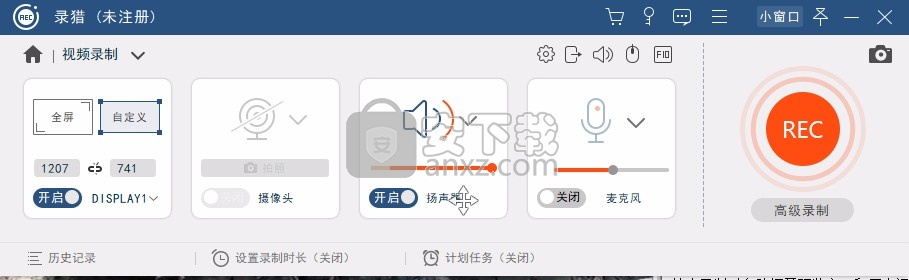
软件功能
① 视频录制
全屏录制、区域录制,画中画录制,摄像头录制,桌面端的操作都可以进行录制;
② 音频录制
单独录制声音视频文件,来自麦克风或者扬声器的来源;
③ 定时录制
设置定时任务,时间一到自动开启录屏,可设置自动录制的时长;
④ 截图
自选区域进行截图,对截图进行编辑,添加注释、标记、箭头等操作;
⑤ 锁定窗口录制
单独选定需要录制的某一程序,录制过程中不影响其他操作;
⑥ 视频剪辑
视频录制完成后,一站式对视频多余部分进行剪辑,调整;
软件特色
1、录猎可以让用户更加方便的录制视频资源
2、可以在桌面调整录制区域,可以对桌面任意内容录制
3、可以借助快捷键控制录制
4、开始/停止录制:ctrl+alt+R、暂停/继续录制:ctrl+alt+S
5、截图:ctrl+alt+c、打开/关闭摄像头:ctrl+alt+W、显示/隐藏录制面板:ctrl+alt+H
6、软件支持倒计时,您可以在设置界面取消倒计时
7、用户可以选择录制摄像头,将摄像头拍摄的内容录制为视频
8、支持编辑功能,可以对录制的内容剪切,提取需要的内容
9、在桌面录制的时候会自动显示一个区域框,拖动框到视频区域录制
10、你也可以直接设置全屏录制,这样就不需要设置区域
11、软件会显示录制列表,您的视频资源可以在软件找到,可以打开视频保存地址
安装方法
1、打开lulie-windows1018.exe软件直接安装
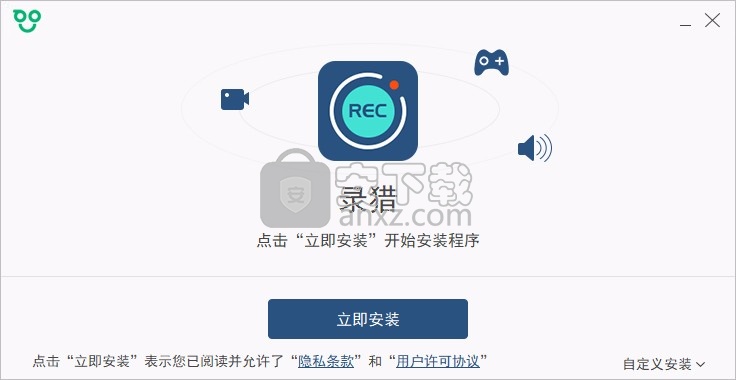
2、提示软件的安装进度,等待主程序安装结束
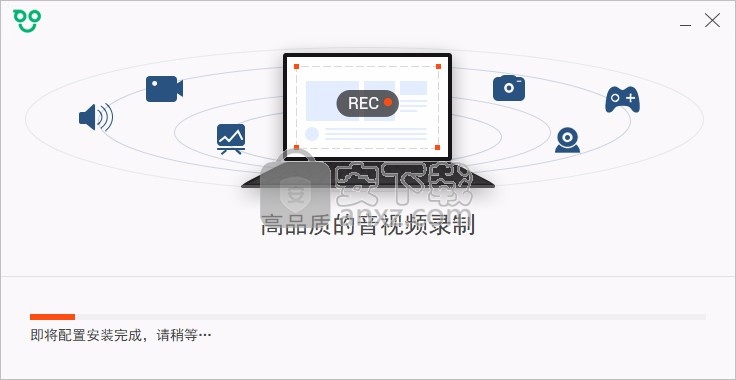
3、软件的安装完毕界面,可以将软件打开使用
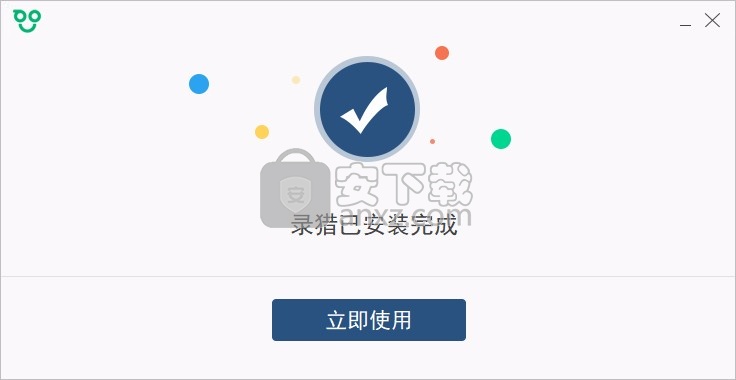
使用方法
1、启动录猎专业版提示购买功能,可以试用软件,觉得满意就可以购买
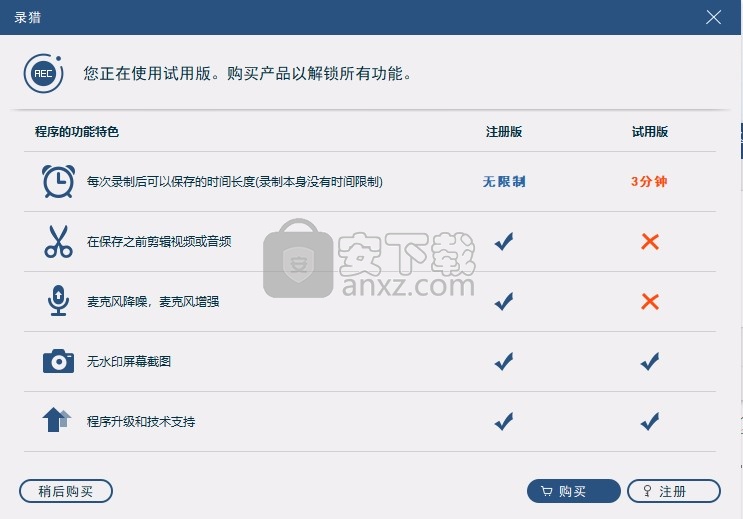
2、进入录制界面,点击视频功能就可以进入录制设置区域
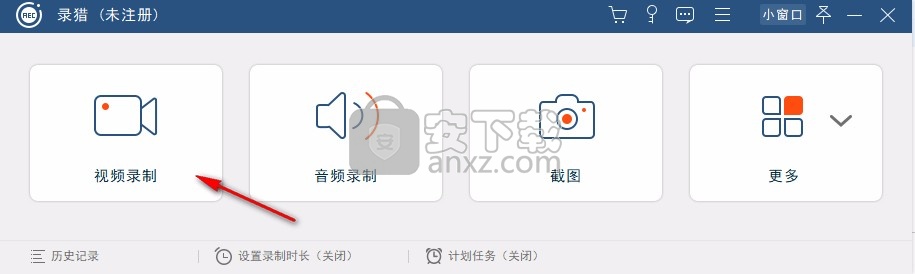
3、如图所示,在桌面显示录制方框,直接拖动方框到视频播放的区域
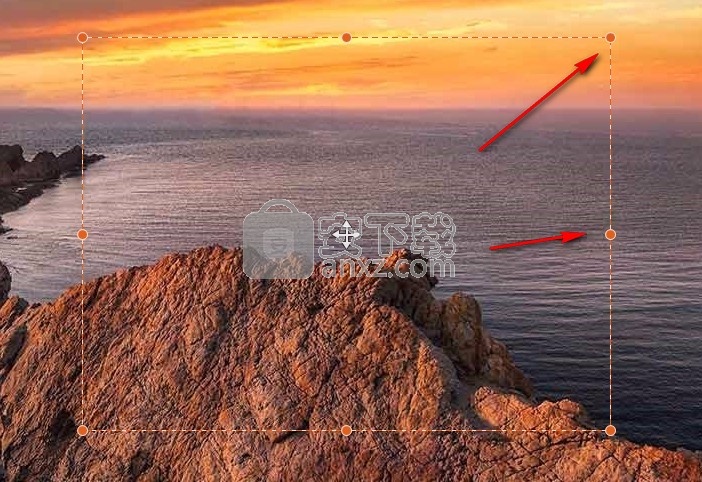
4、设置好区域就点击红色的REC按钮执行录制
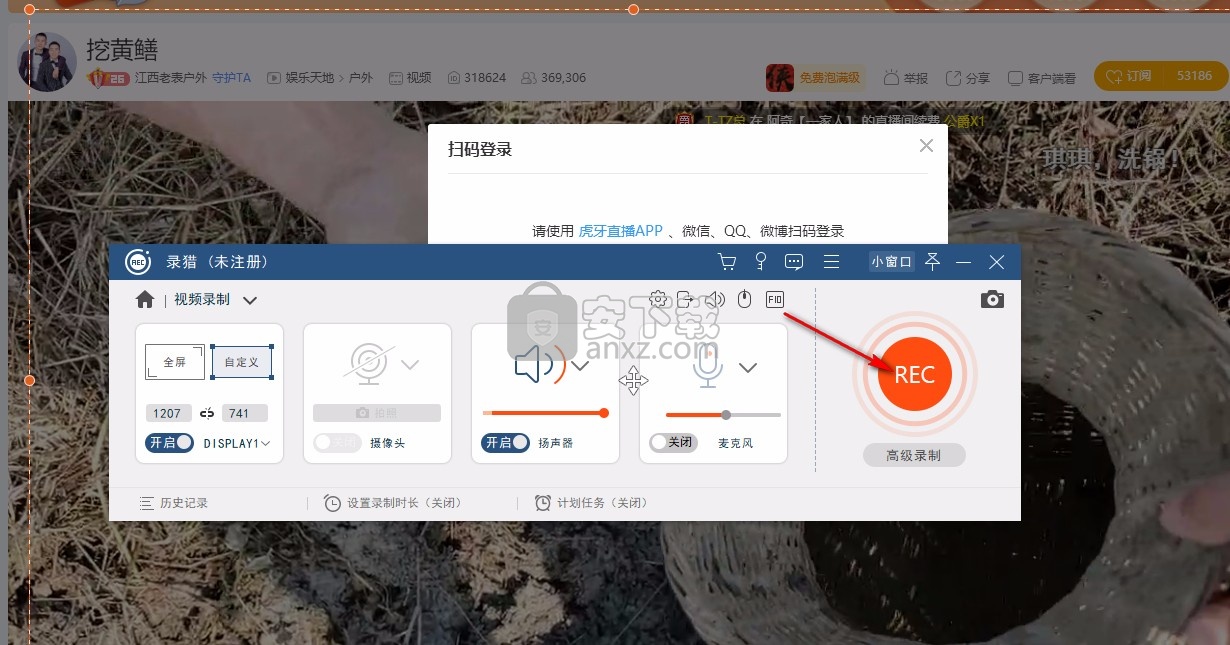
5、提示开始录制,点击该红色按钮停止录制,从而得到视频
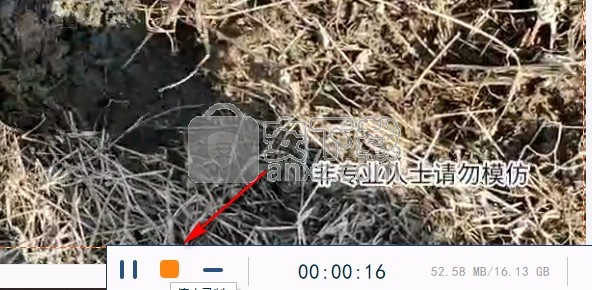
6、显示剪切功能,可以设置开始时间和结束时间剪切视频
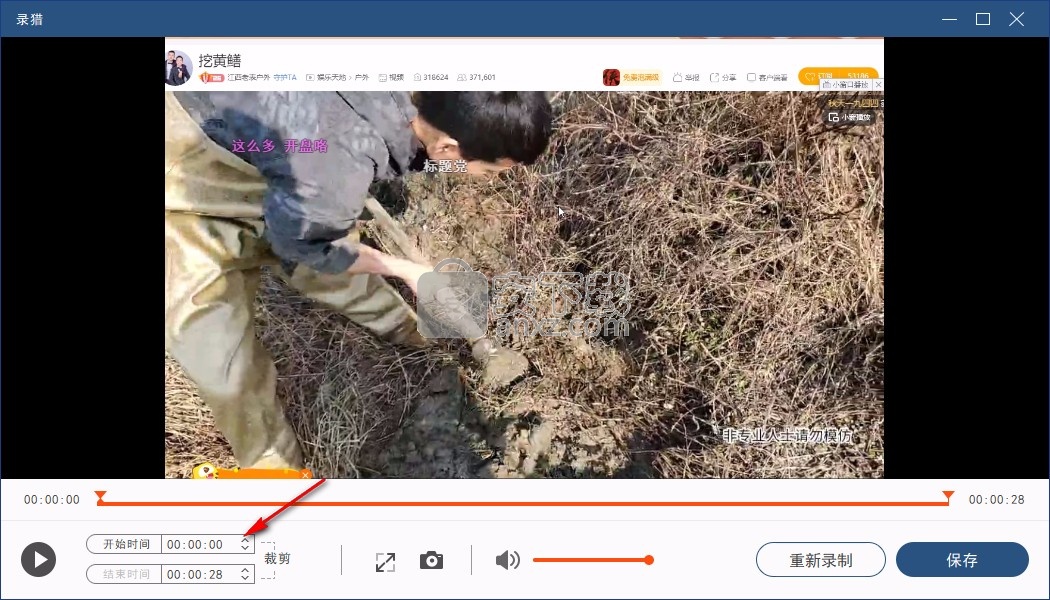
7、提示保存功能,在软件界面设置保存地址,输入视频名字,点击继续
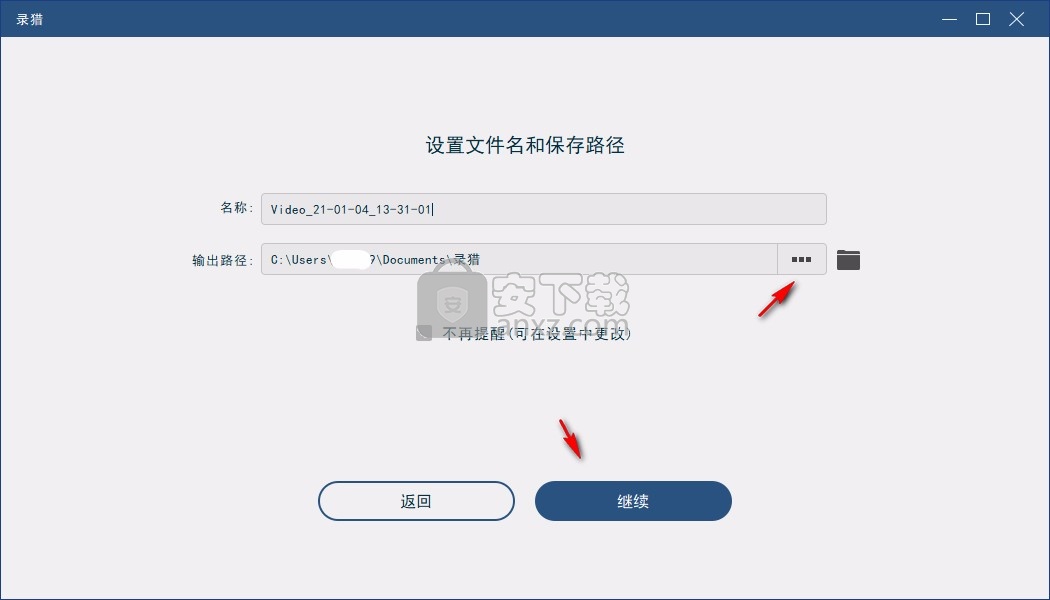
8、在列表可以查看录制完毕的内容,可以继续录制新的视频内容
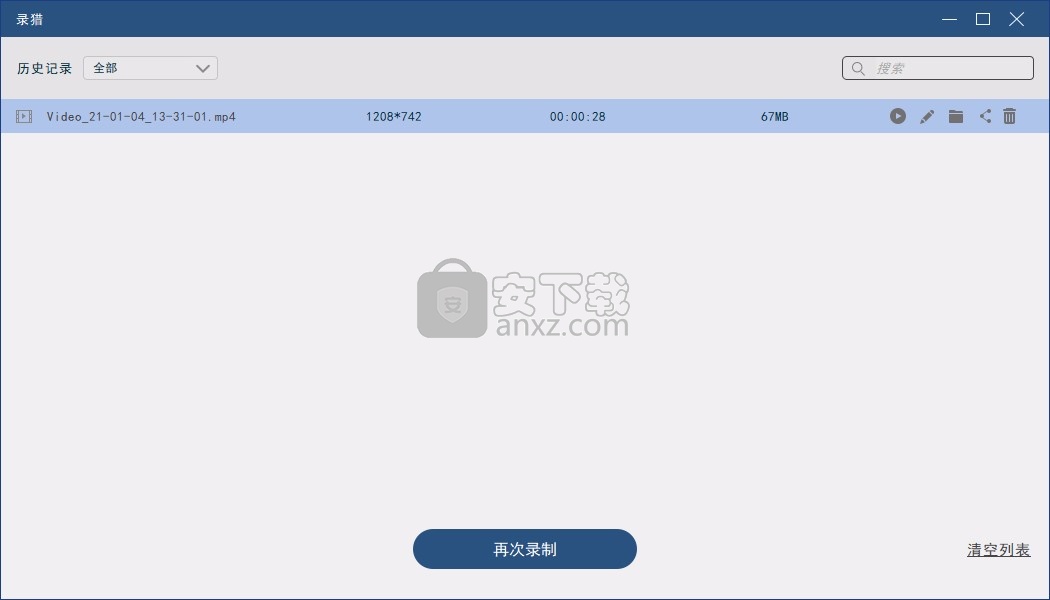
9、这里是摄像头界面,如果你的电脑有摄像头就可以对拍摄的画面录制
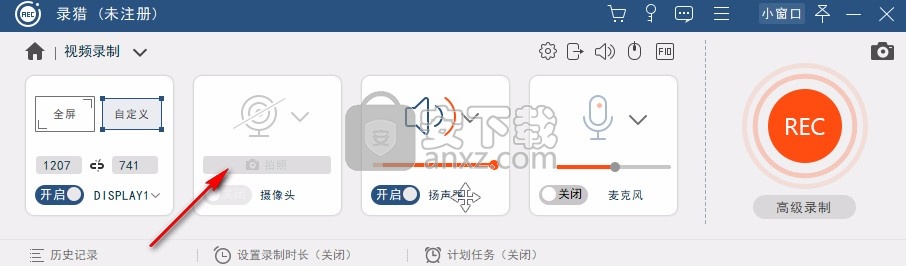
10、提示快捷键界面,您可以记住开始/停止录制:ctrl+alt+R、暂停/继续录制:ctrl+alt+S
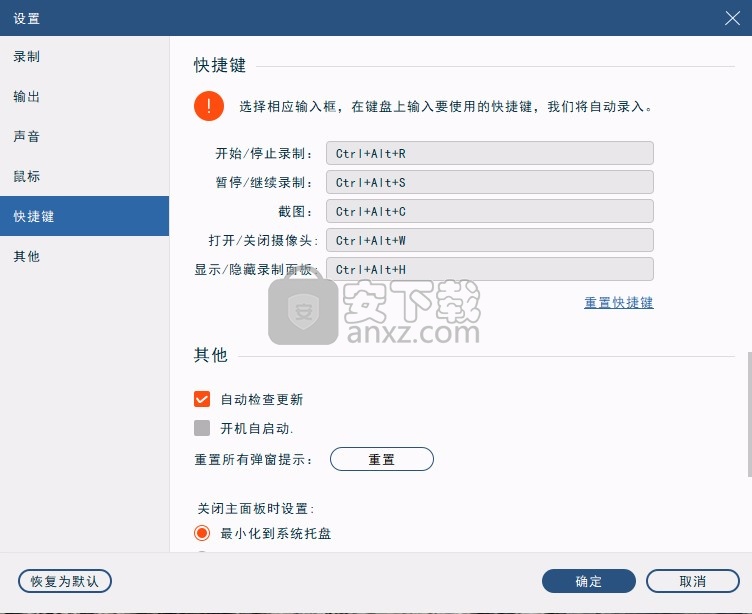
人气软件
-

camtasia 2019补丁 0.45 MB
/简体中文 -

camtasia studio 8(屏幕录制) 496.0 MB
/简体中文 -

Moo0录音专家(Moo0 VoiceRecorder) 2.18 MB
/简体中文 -

Aiseesoft Game Recorder(游戏录制软件) 21.9 MB
/简体中文 -

Renee Screen Recorder(电脑屏幕录制软件) 16.4 MB
/简体中文 -

印象录屏软件 14.3 MB
/简体中文 -

sharex 汉化版 5.50 MB
/简体中文 -

鸿合微课工具 20.7 MB
/简体中文 -

Debut Video Capture Software(屏幕录制软件) 2.44 MB
/简体中文 -

Multi-Channel Sound Recorder(多通道录音机) 4.25 MB
/简体中文


 OBS Studio(OBS直播工具) v30.1.0
OBS Studio(OBS直播工具) v30.1.0  好哈屏幕录制 1.6.2.2111
好哈屏幕录制 1.6.2.2111  嗨格式录屏大师 v3.38.1909.298
嗨格式录屏大师 v3.38.1909.298  Gecata by Movavi(游戏视频录制软件) v6.1.2.0
Gecata by Movavi(游戏视频录制软件) v6.1.2.0  Nero Platinum 2019 v20.0.0.59 中文
Nero Platinum 2019 v20.0.0.59 中文  Quick Screen Capture(QQ视频录制) 3.0.2
Quick Screen Capture(QQ视频录制) 3.0.2  NetPlay Instant Demo(屏幕录制软件) v10.00.05 免费版
NetPlay Instant Demo(屏幕录制软件) v10.00.05 免费版  ApowerShow(视频文件制作工具) v1.1.0.20
ApowerShow(视频文件制作工具) v1.1.0.20 











